安卓系统怎么启动webview,Android WebView启动与配置指南
你有没有想过,你的安卓手机里那些酷炫的应用程序是怎么展示网页的呢?没错,就是那个神秘的WebView!今天,我就要手把手教你如何启动WebView,让你对安卓系统里的这个小秘密了如指掌!
一、什么是WebView?
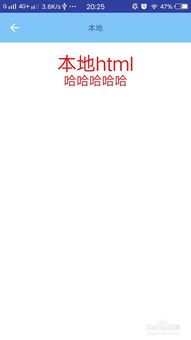
首先,得先弄明白WebView是个啥。简单来说,WebView就是一个可以在安卓应用中嵌入网页的组件。它就像一个微型浏览器,可以让你在应用内部浏览网页,而不需要离开应用本身。
二、为什么需要启动WebView?
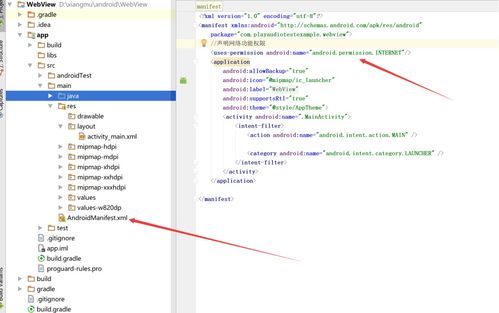
你可能要问,为什么要在应用里嵌入网页呢?这主要有几个原因:
1. 用户体验:通过WebView,用户可以在应用内部完成网页浏览,这样更加方便快捷。
2. 功能扩展:有些应用需要调用网页上的特定功能,WebView就是实现这一功能的利器。
3. 性能优化:使用WebView可以减少应用的大小,因为不需要单独安装浏览器。
三、启动WebView的步骤
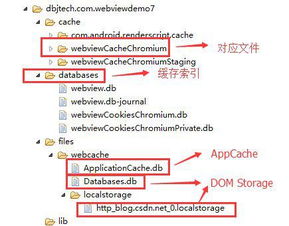
那么,如何启动WebView呢?下面就来一步步教你。
1. 引入WebView组件
在你的安卓项目中,首先需要在布局文件中引入WebView组件。比如,在你的XML布局文件中添加以下代码:
```xml
android:id=\@+id/webview\ android:layout_width=\match_parent\ android:layout_height=\match_parent\ /> ``` 在你的Activity或Fragment中,通过以下代码获取WebView的实例: ```java WebView myWebView = findViewById(R.id.webview); ``` 接下来,你需要设置WebView要加载的网页URL。比如,加载百度首页: ```java myWebView.loadUrl(\https://www.baidu.com\); ``` 为了让WebView更好地工作,你可以设置一些属性,比如: ```java WebSettings webSettings = myWebView.getSettings(); webSettings.setJavaScriptEnabled(true); // 启用JavaScript webSettings.setDomStorageEnabled(true); // 启用DOM存储 ``` 你可能想监听WebView的加载事件,比如加载完成、加载失败等。可以通过以下代码实现: ```java myWebView.setWebViewClient(new WebViewClient() { @Override public void onPageFinished(WebView view, String url) { // 页面加载完成 } @Override public void onReceivedError(WebView view, int errorCode, String description, String failingUrl) { // 页面加载失败 } }); ``` 在使用WebView时,还有一些注意事项: 1. 权限问题:如果你的应用需要访问网络,记得在AndroidManifest.xml文件中添加相应的权限。 2. 安全风险:WebView可能会带来安全风险,比如钓鱼网站、恶意代码等。因此,在使用WebView时,要确保来源可靠。 3. 兼容性问题:不同版本的Android系统对WebView的支持可能有所不同,需要根据实际情况进行调整。 通过以上步骤,相信你已经学会了如何启动WebView。现在,你可以尽情地在你的安卓应用中嵌入网页,为用户提供更加丰富的体验吧!2. 获取WebView实例
3. 设置WebView的加载URL
4. 设置WebView的设置
5. 处理WebView的加载事件
四、注意事项
